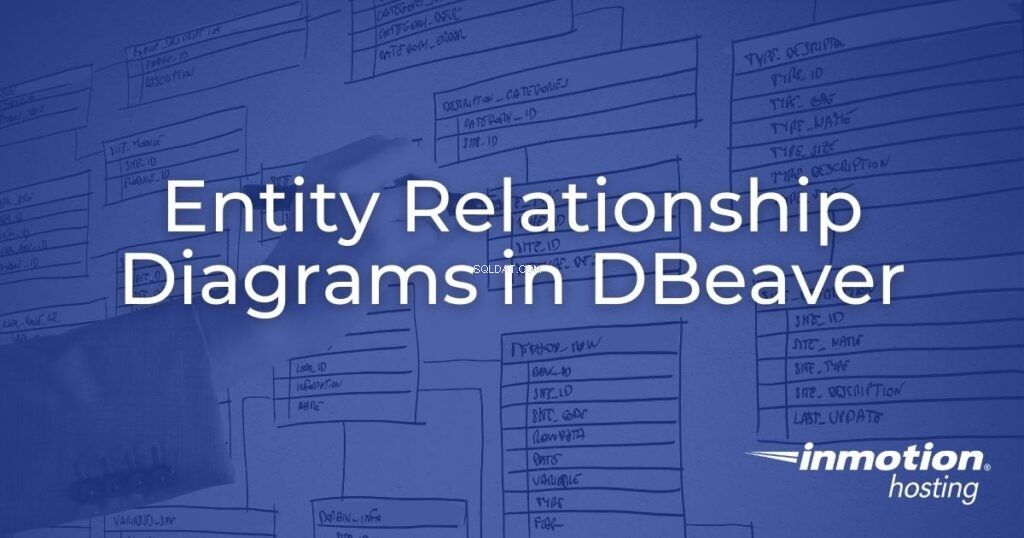
DBeaver är en stationär databasklient för hantering av relationsdatabashanteringssystem (RDBMS) inklusive MySQL och PostgreSQL. En av dess databasutvecklingsfunktioner inkluderar möjligheten att skapa entitetsrelationer (ER) diagram. I den här handledningen tar vi upp hur man skapar ett ER-diagram i DBeaver.
- Komma igång med DBeaver Desktop Application
- Anslut en databas i DBeaver
- Skapa ett ER-diagram i DBeaver
- Redigera ER-diagram
Komma igång med DBeaver Desktop Application
- Ladda ned den kostnadsfria DBeaver-gemenskapsutgåvan från din Linux/BSD-pakethanterare eller https://DBeaver.io/download/ med lämplig DBeaver-nedladdningslänk.
- Installera DBeaver och starta programmet.
- Avvisa exempeldatabasen. På nästa sida väljer du vilken typ av databassystem du vill importera.
Anslut en databas i DBeaver
För fjärrdatabaser , behöver du följande:
- Serverns värdnamn eller IP
- Databasnamn
- Databas (eller cPanel) användarnamn och användarnamn lösenord
Du kan bli ombedd att ladda ner drivrutinsfiler för att slutföra fjärranslutningar.
För lokalt lagrade databaser , verkar det enklaste alternativet för att skapa ett ER-diagram i DBeaver vara att använda SQLite. Om databasen är skriven i ett annat SQL-format (Hive, IBM Db2, etc.), måste du konvertera SQL-filen till SQLite. Det finns många tredjepartsverktyg tillgängliga online.
Var försiktig när du använder programvara från tredje part. Tveka inte att undersöka integritetspolicyn och ryktet för en utvecklare innan du använder deras produkt. Vi rekommenderar inte att du köper SQL-konverteringsprogram för att skapa ERD:er i DBeaver. Istället bör du använda en dedikerad databasklient som MySQL Workbench eller phpMyAdmin.
För denna DBeaver-handledning använde vi gratis API från RebaseData.com för att konvertera en WordPress MySQL-databas till SQLite. ZIP-filen inkluderade SQLite-filen.
curl -F files[][email protected] 'https://www.rebasedata.com/api/v1/convert?outputFormat=mysql&errorResponse=zip' -o output.zip
Skapa ett ER-diagram i DBeaver
När du har anslutit dina databas(er) är du redo att skapa ett ER-diagram.
- Högerklicka på "ER Diagrams" i det nedre vänstra hörnet och välj "Create New ER Diagram."
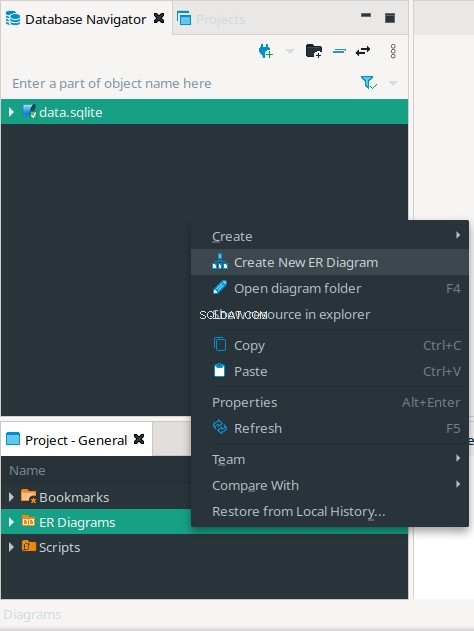
- Skriv en titel för ditt nya databas ER-diagram. Detta kommer också att vara filnamnet med filtillägget ".erd". Markera kryssrutan för din databas för att lägga till alla tabeller. Eller välj pilarna för att utöka databasen och tabelllistan för att lägga till specifika tabeller.
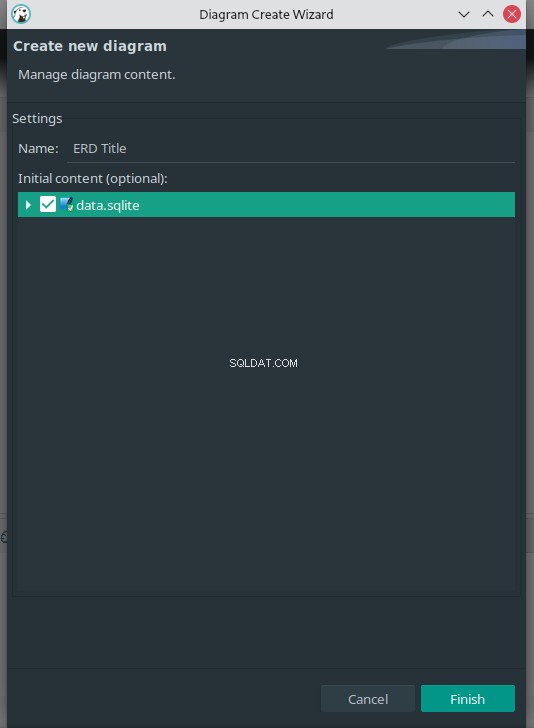
- När du har bestämt dig för vilka tabeller du ska lägga till väljer du "Slutför."
- För att lägga till tabeller i ett databasrelationsdiagram, dra och släpp dem från sidofältet i Database Navigator till vänster.
Det finns inga en till en eller en till många relationer i WordPress standarddatabasen.
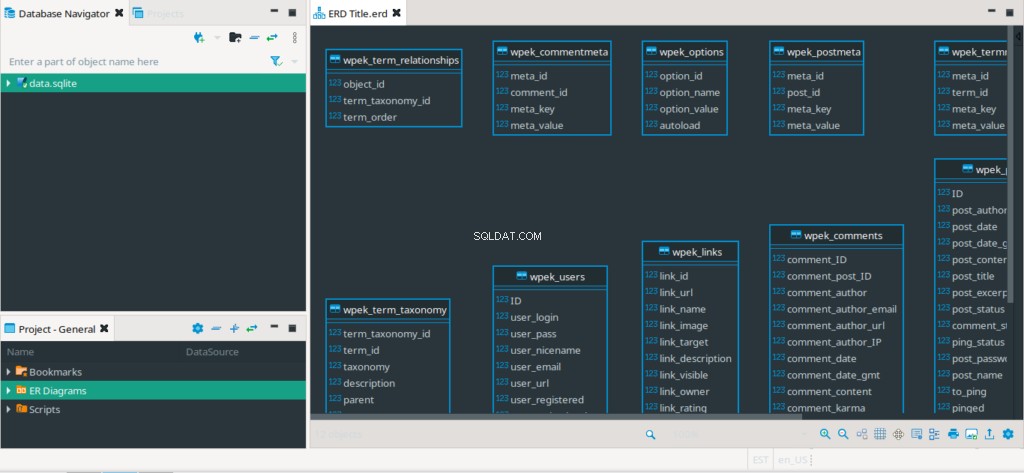
Redigera ER-diagram
I ERD-fönstret kan du göra följande:
- Zooma in och ut
- Arrangera om databasdiagrammet
- Lägg till ett rutnät för att enklare justera tabeller
- Växla egenskapers sidofält för en vald tabell eller enhet (kolumn)
- Växla på sidofältet för kontur
- Skriv ut eller exportera ERD i GraphML och standardbildformat
- Konfigurera ERD-inställningar
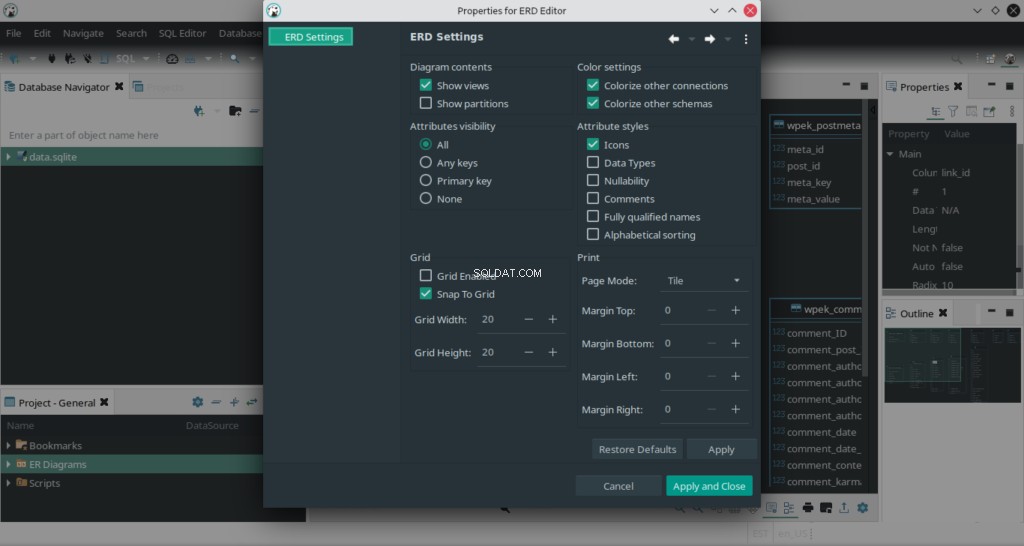
Få mjukvarustöd för databasdiagramverktyget från DBeaver GitHub-sidan.
Med våra Cloud VPS-planer kan du distribuera en blixtsnabb, pålitlig molnplattform med inbyggd redundans – vilket säkerställer tillgängligheten för din miljö!